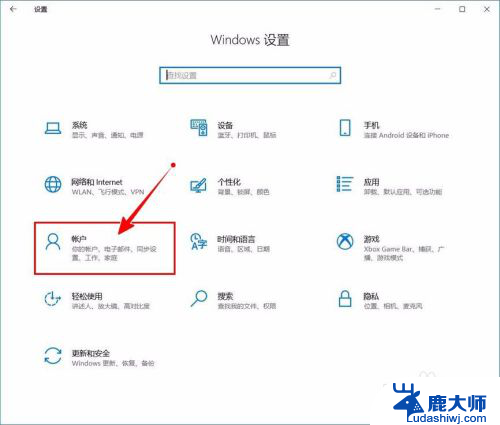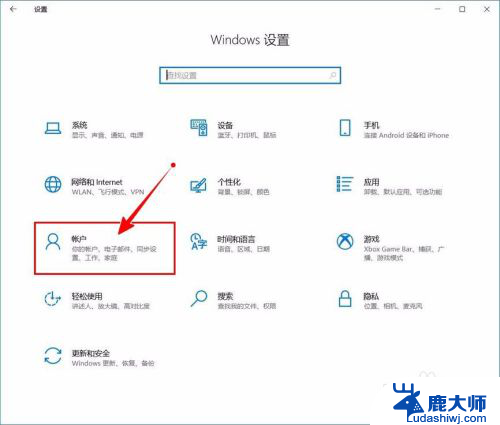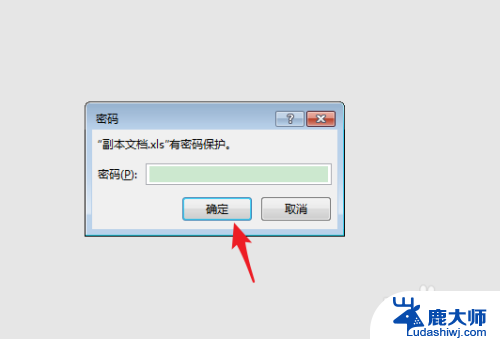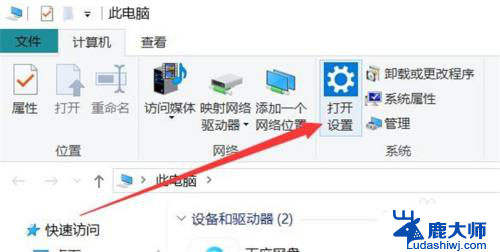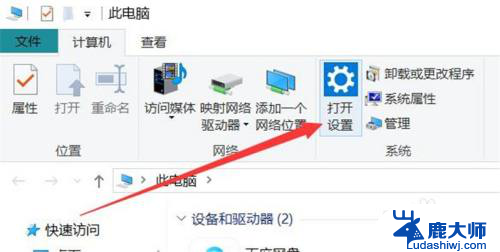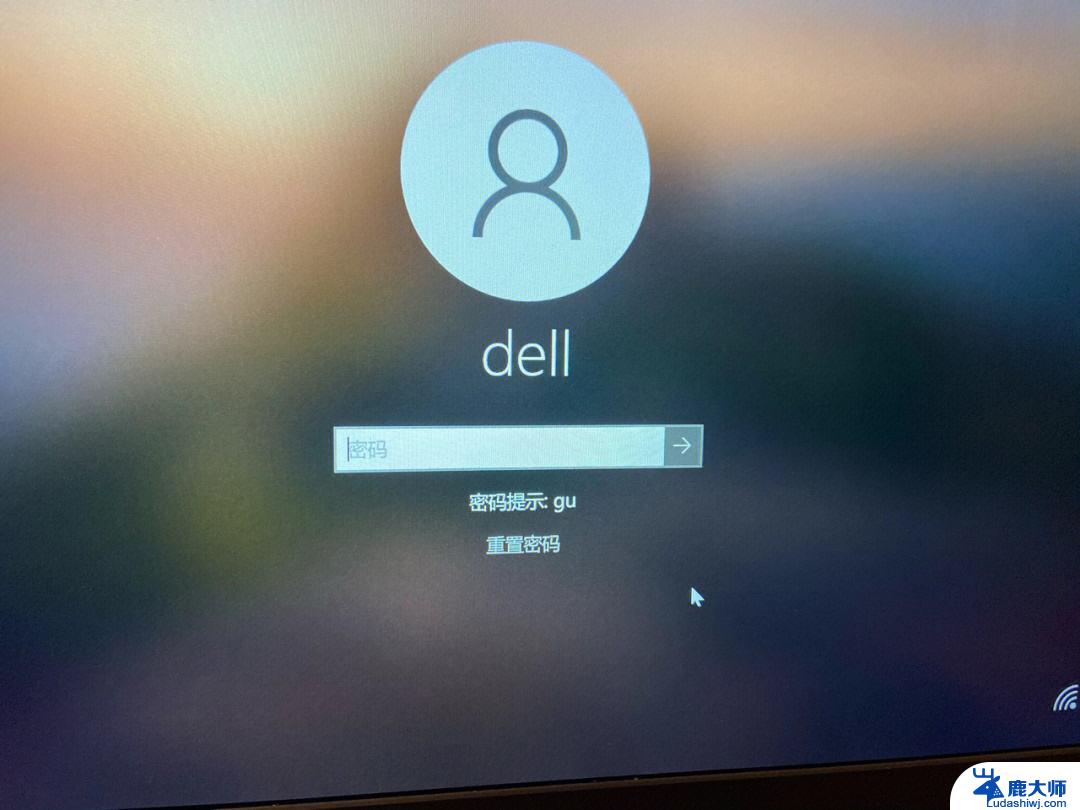macbook开机密码怎么取消 MacBook取消开机密码步骤详解
更新时间:2024-02-19 17:04:28作者:xtang
MacBook是苹果公司推出的一款优秀的笔记本电脑产品,备受用户喜爱,在使用MacBook过程中,我们通常会设置开机密码来保护个人隐私和数据安全。有时候我们可能会遇到取消开机密码的需求,例如在家中使用时觉得不必要,或者是因为经常忘记密码而感到麻烦。不用担心取消MacBook开机密码并不复杂,只需按照以下步骤进行操作即可。
步骤如下:
1.我们在使用MacBook长时间不用,容易忘记密码。下面介绍如何取消开机密码。

2.打开macbook的系统偏好设置。

3.点击用户与群组。
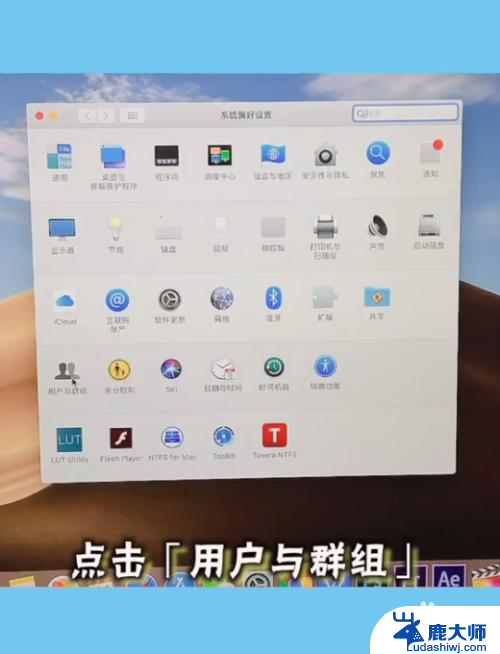
4.点击登陆选项。
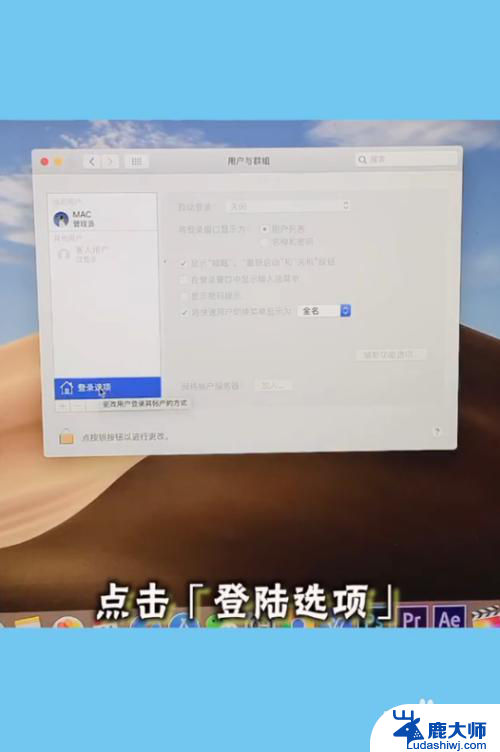
5.再点击左下角的锁型图标。
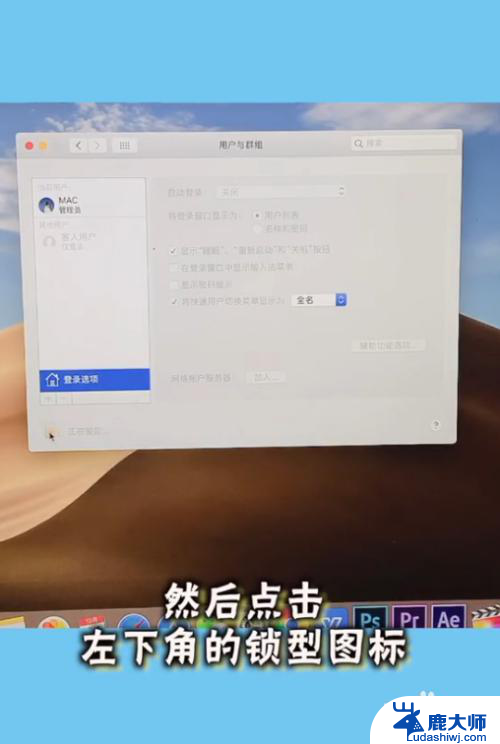
6.输入当前用户名和密码,并点击解锁。
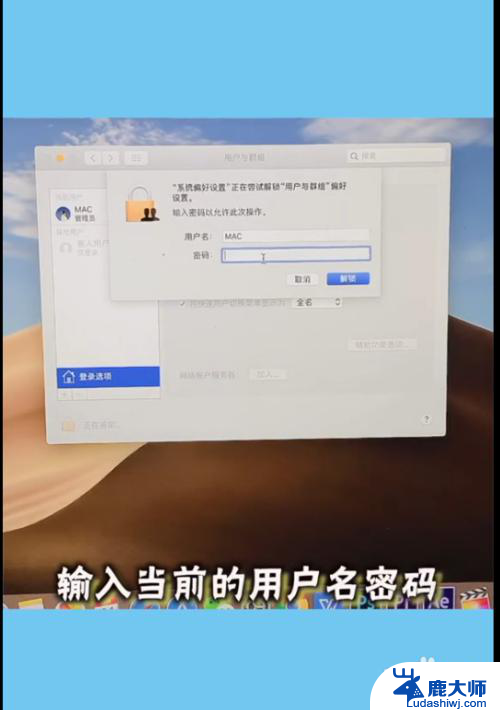
7.点击自动登陆后面的选项按钮。
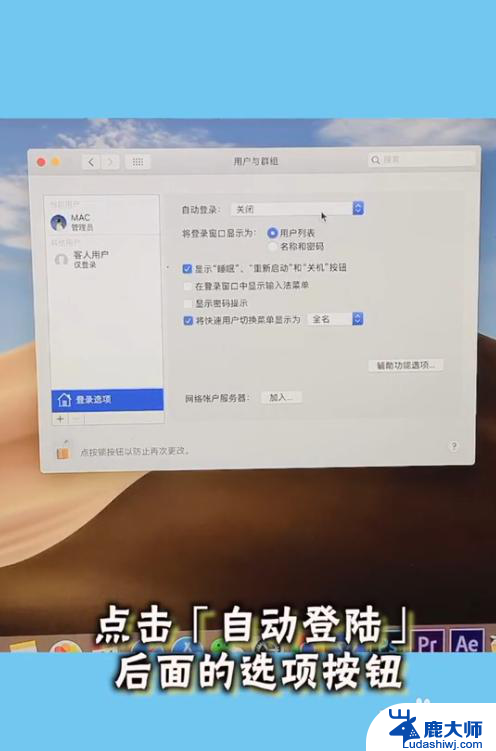
8.我们把自动登陆下边把自动关闭。并且到自己的用户名。

9.最后,重启一下mac电脑就可以。

以上就是如何取消MacBook的开机密码的全部内容,如果有不清楚的用户可以参考一下小编的步骤进行操作,希望能够对大家有所帮助。